Como activar el corrector ortográfico en Sublime Text

Bien pues en este pequeño tutorial te enseñare como activar el corrector ortográfico en Sublime Text, pero bueno eso es tan sencillo, como presionar F6. El problema es que antes de poder usarlo tenemos que descargar los diccionarios en español e instalarlos en nuestro editor de código.
Primero lo que tenemos que hacer es descargar los diccionarios, para eso entraremos al siguiente link de github.
https://github.com/SublimeText/Dictionaries/
Una vez dentro vamos a ir a la barra lateral y buscaremos el botón que dice Download Zip
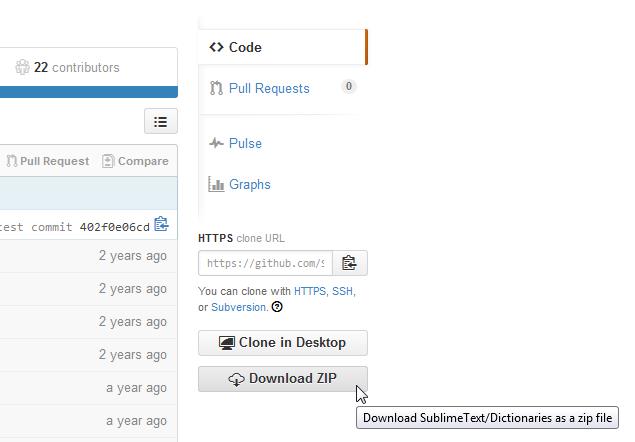
Una vez ya tengamos nuestro archivo Zip descargado vamos a acceder a el y buscaremos los archivos llamados Spanish.aff, Spanish.dic y Spanish.txt Estos archivos los vamos a extraer, puedes extraerlos en el escritorio o en algún lugar en donde no los pierdas de vista para el siguiente paso.
Lo siguiente es dirigirnos a la siguiente ruta: C:\Users\Tu_Usuario\AppData\Roaming\Sublime Text 2\Packages dentro vamos a crear una carpeta llamada Language – Spanish y dentro colocaremos los archivos que extrajimos anteriormente.
Si no sabes como acceder puedes presionar la tecla de Windows + R y escribes %appdata% y dentro buscas la carpeta Sublime Text 2 y dentro la de Packages
Ya por ultimo lo que tenemos que hacer es acceder a Sublime Text y acceder en el menú a la opción de View (Ver) y buscar la opción de Dictionary (Diccionarios ) y seleccionar español, tal y como muestro en la imagen.
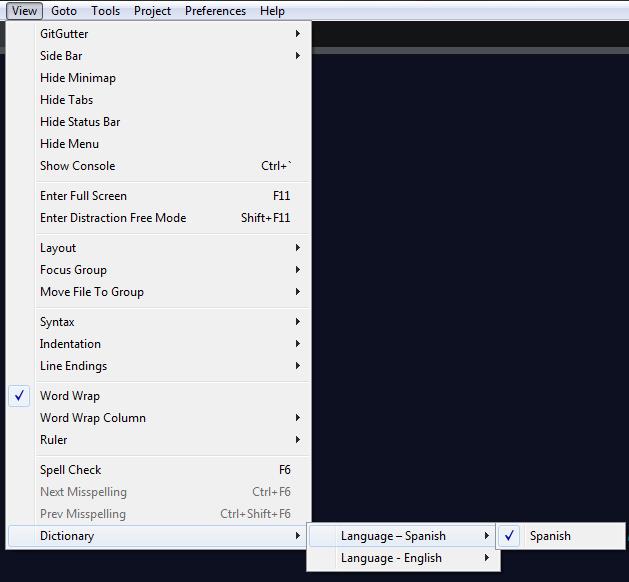
Y para finalizar solo decirte que activas y desactivas el diccionario con la tecla F6, para cambiar la ortografía de una palabra lo haces como en cualquier procesador de textos, simplemente haces click derecho sobre la palabra y escoges la correcta.
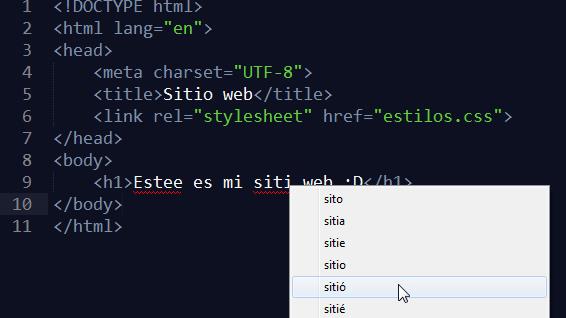
© FalcoMaster